Jak odtwarzać wiele filmów w odtwarzaczu VLC w systemie Windows 10?
Czasami, aby je porównać, trzeba obejrzeć kilka filmów razem, na przykład z wyciszonym dźwiękiem. Może oglądasz nagranie z kamery CCTV , aby zrozumieć sekwencję kogoś wchodzącego do mieszkania. Problem polega na tym, że większość odtwarzaczy wideo nie odtwarza jednocześnie wielu filmów, ale VLC jest wyjątkiem(VLC is an exception) . W tym poście udostępnimy, jak odtwarzać wiele filmów w VLC Player w systemie Windows 10.
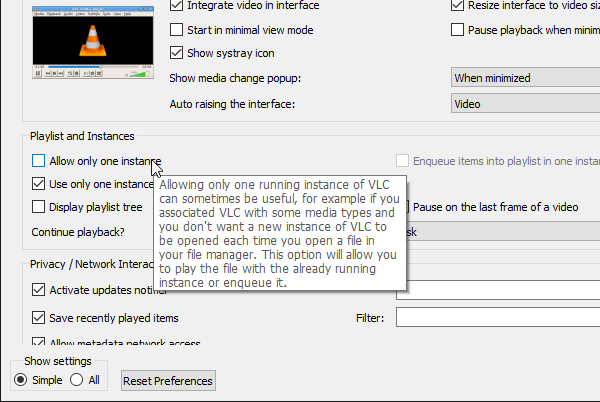
Odtwarzaj wiele filmów(Play Multiple Videos) w VLC Media Player
- Otwórz VLC , a następnie kliknij Tools > Preferences ( Ctrl + P ) > Interfejsy
- Następnie odznacz pole, które mówi — Zezwól tylko na jedną instancję.(Allow only one instance.)
- Następnie kliknij przycisk Zapisz.
Jeśli nie masz zaznaczenia tej opcji, ale wideo nadal otwiera się w tym samym wystąpieniu, dzieje się tak z powodu opcji — Użyj tylko jednego wystąpienia podczas uruchamiania z Menedżera plików. (Use only one instance when started from File Manager.)Odznacz to, zapisz, a użytkownicy będą mogli korzystać z więcej niż jednego odtwarzacza VLC(VLC) na raz.
Oto wskazówka dla tych, którzy muszą odtwarzać wiele filmów i muszą odtwarzać je zsynchronizowane, aby porównać je sekunda po sekundzie.
- Otwórz VLC, a następnie wybierz Media>Open Multiple Files z menu
- Dodaj pierwszy plik, a następnie kliknij Pokaż więcej opcji, a następnie zaznacz opcję Odtwarzaj inne multimedia synchronicznie(Show more options and then check onPlay another media synchronously)
- Kliknij przycisk Extra media , aby dodać drugi plik.
- Kliknij (Click)Odtwórz(Play) , a dwa pliki multimedialne będą odtwarzane jednocześnie w jednym oknie sterowania odtwarzacza
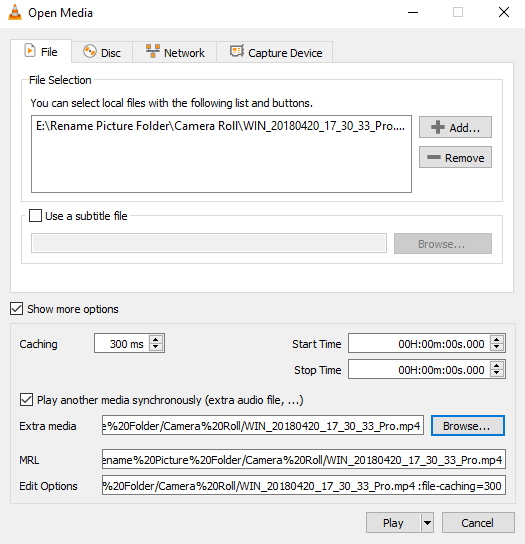
Powiązane czytaj: (Related read:) Jak wyświetlić dwa napisy jednocześnie w VLC? (How to display two subtitles simultaneously in VLC )
Wyłącz tryb wielu instancji w VLC Player
Chociaż warto czasami odtwarzać wiele filmów, ale czasami staje się to irytujące. Na przykład, jeśli otwierasz filmy jeden po drugim i nie chcesz, aby pojawiało się tak wiele odtwarzaczy wideo, możesz zaznaczyć tę opcję. Za każdym razem, gdy odtworzysz film po tym, zastąpi on aktualnie odtwarzany film wideo odtwarzanym następnym.
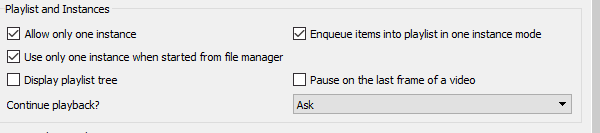
To powiedziawszy, jeśli zdecydujesz się użyć jednego trybu instancji, upewnij się również, że zaznaczyłeś opcję Enqueue . Doda nowy do kolejki na liście odtwarzania. Ponownie przejdź do preferencji i tym razem zaznacz element z napisem Dodaj elementy do listy odtwarzania w trybie jednej instancji(Enqueue items into a playlist in one instance mode) . Aby uzyskać dostęp do listy odtwarzania, kliknij View > Playlist lub naciśnij skrót klawiaturowy Ctrl + L. W przypadku pojawienia się listy odtwarzania użyj View > Docked Playlist.
Mam nadzieję, że przewodnik był przydatny i możesz odtwarzać wiele filmów(Multiple Videos) w odtwarzaczu VLC(VLC Player) w systemie Windows 10(Windows 10) .
Related posts
Jak konwertować filmy za pomocą VLC Media Player w systemie Windows 10?
Jak włączyć tryb usuwania przeplotu w VLC Player w systemie Windows 10?
Jak przycinać filmy w VLC Media Player w systemie Windows 10?
CnX Media Player to odtwarzacz wideo 4K HDR dla systemu Windows 10
Jak grupowo obracać filmy za pomocą graficznego interfejsu użytkownika i wiersza poleceń w systemie Windows 10?
Jak naprawić błąd BSOD wideo TDR w systemie Windows 10?
DVDVideoSoft: bezpłatne pobieranie oprogramowania multimedialnego dla systemu Windows 10
Najlepszy darmowy odtwarzacz muzyczny z narzędziem do pobierania tekstów dla systemu Windows 10
Konwertuj WMV na MP4 za pomocą tych darmowych konwerterów na komputer z systemem Windows 10
Najlepsze darmowe oprogramowanie do naprawy wideo dla systemu Windows 10
Jak usunąć dźwięk z wideo w systemie Windows 10?
Napraw awarię wideo TDR (atikmpag.sys) w systemie Windows 10
Jak utworzyć stykówkę wideo w systemie Windows 10
3 sposoby na usunięcie dźwięku z wideo w systemie Windows 10
Lightworks to kompletne oprogramowanie do tworzenia wideo dla systemu Windows 10
Wyodrębnij konkretną wersję systemu Windows z ISO systemu Windows 10 Multiple Edition
Jak odwrócić wideo na komputerze z systemem Windows 10
5 najlepszych aplikacji do konwersji wideo dla systemu Windows 10
Przesyłaj strumieniowo wideo i muzykę do konsoli Xbox z systemu Windows 10
Najlepsze darmowe oprogramowanie do tworzenia wideo do GIF dla systemu Windows 10
